
Cómo crear un libro electrónico a partir de archivos PDF en 4 métodos en línea y fuera de línea

A pesar de ser un formato de archivo popular, PDF no admite cambios dinámicos en el tamaño de la fuente, la orientación de la página o el tamaño de la pantalla, lo que lo hace inadecuado para leer libros electrónicos. Por esta razón, deberá utilizar algún software para crear libros electrónicos a partir de archivos PDF para que pueda leerlos en Kindles, iPads u otros lectores electrónicos. Lea esta publicación para obtener cuatro técnicas confiables para convertir archivos PDF en libros electrónicos.
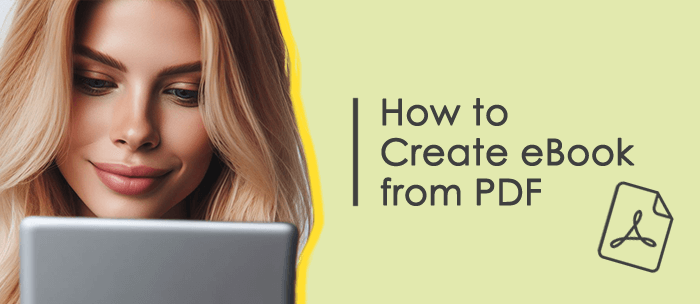
Con la robusta herramienta de conversión de PDF Coolmuster PDF Converter Pro, puede convertir archivos PDF a Word, ePub, texto, imágenes, HTML, Excel y PPT, entre otros formatos. También puede procesar varios archivos PDF a la vez utilizando la función de conversión por lotes de PDF Converter Pro, lo que le ahorrará tiempo y esfuerzo.
Características clave y ventajas
Contras
01Descargue e instale PDF Converter Pro, luego abra el software.
02En el panel de la derecha, selecciona "PDF a ePub" en el menú "Convertir:" (o cualquier otro tipo de conversión que desees). A continuación, haz clic en el botón "Añadir archivo" en la esquina superior izquierda para importar el archivo PDF que quieres convertir.
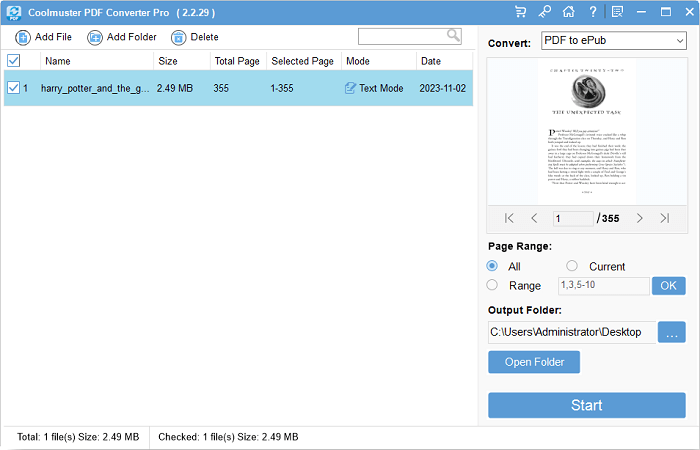
03Seleccione el rango de páginas que desea convertir y haga clic en el botón "Inicio" en la esquina inferior derecha. Una vez completada la conversión, puede encontrar el archivo EPUB convertido en la carpeta de salida.
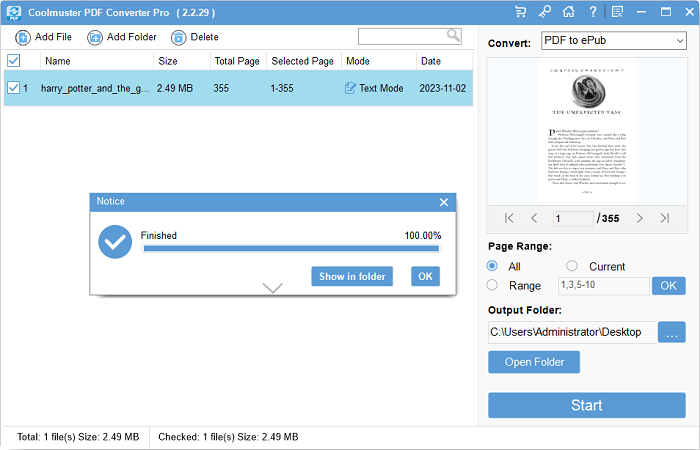
Con la ayuda de un software profesional de edición de PDF como PDF Editor, puede agregar, eliminar y modificar texto, fotos, comentarios, enlaces y otro contenido en archivos PDF. También puede convertir archivos PDF de forma masiva a otros formatos con él. Su capacidad OCR, que le permite modificar el texto en archivos PDF escaneados, es compatible con PDF Editor.
Características clave y ventajas
Contras
01Instale y descargue PDF Editor, luego inicie el programa. Elija "Convertir PDF" o "Procesar PDF por lotes" > "Convertir" en la página de inicio del software; Este último le permite realizar operaciones de conversión por lotes.
02Para la primera opción, elija ePub u otros formatos en la ventana "Convertir" que aparece después de importar el archivo PDF que desea convertir. Para comenzar la conversión, haga clic en el botón "Aceptar".

03Para esta última opción, en la ventana "Convertir archivos PDF >por lotes", seleccione el botón "Agregar archivos" para importar los archivos PDF que desea convertir, o arrástrelos y suéltelos directamente en la interfaz del software. Para comenzar la conversión, elija ePub u otro formato en el menú "Formato de salida", luego haga clic en el botón "Aplicar" en la esquina inferior derecha.

04Una vez finalizada la conversión, los archivos convertidos estarán en la carpeta de salida.
Más soluciones de oficina:
Cómo convertir ePub a MOBI con métodos en línea y fuera de línea
Editar libros electrónicos ePub de forma sencilla: técnicas y consejos esenciales
Calibre es un software gratuito de gestión de libros electrónicos que le permite administrar, leer, editar, convertir y sincronizar su biblioteca de libros electrónicos. Es compatible con varios formatos de libros electrónicos, incluidos EPUB, MOBI, AZW3 y más. También le permite descargar libros electrónicos de Internet o extraer metadatos y portadas de libros electrónicos.
Características clave y ventajas
Contras

Paso 1: Descargue, instale y ejecute el programa Calibre en su PC. Una vez hecho esto, haga clic en "Agregar libros" para seleccionar el PDF deseado. Otra forma más conveniente es arrastrar y soltar el documento directamente en el software, lo que puede agregar su PDF rápidamente.

Paso 2: Posteriormente, toque "Convertir libros" en la barra de menú. A continuación, pulsa "Convertir libros" de nuevo para abrir el cuadro de diálogo de conversión, pulsa "Formato de salida" y elige el formato de archivo que desees.

Paso 3: Presione "Aceptar" y elija un formato en el campo "Formatos" del lado derecho. Verás tu archivo convertido. Además, si es necesario, puede tocar "Archivos de libros" en "Formatos" para abrir "Biblioteca de calibre".

Consejo extra: Para la conversión por lotes, en la interfaz principal de Calibre, presione "Ctrl" + "A" para seleccionar todos los archivos; o, si desea una conversión selectiva, seleccione el primer archivo, mantenga presionada la tecla "Mayús" y luego haga clic en el último archivo que desea convertir. Esto resaltará los archivos requeridos. A continuación, haz clic en el menú desplegable cerca del icono "Convertir libros" y selecciona "Convertir en bloque".
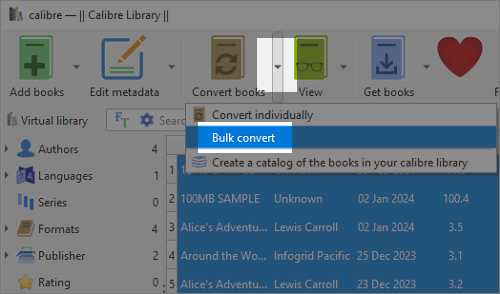
Para convertir archivos PDF a libros electrónicos, también puede utilizar varias herramientas web gratuitas, si prefiere no descargar ni instalar ningún software. Por lo general, todo lo que tiene que hacer con estas aplicaciones es cargar su archivo PDF, elegir el formato de salida y obtener el archivo convertido. Sin embargo, debe tener cuidado, ya que estos instrumentos tienen ciertas restricciones.
Características clave y ventajas
Contras
Paso 1: Abra un navegador en una computadora y busque una herramienta de conversión gratuita en línea de PDF a libro electrónico. Por ejemplo, puede utilizar https://cloudconvert.com/pdf-to-epub, una herramienta de conversión en línea segura. A continuación, abra la página web de la herramienta en su navegador y seleccione un formato de salida: EPUB, AZW3, MOBI u otros.
Paso 2: A continuación, haz clic en "Seleccionar archivo" para elegir el PDF que quieres convertir. Por cierto, también admite arrastrar y soltar para agregar archivos.
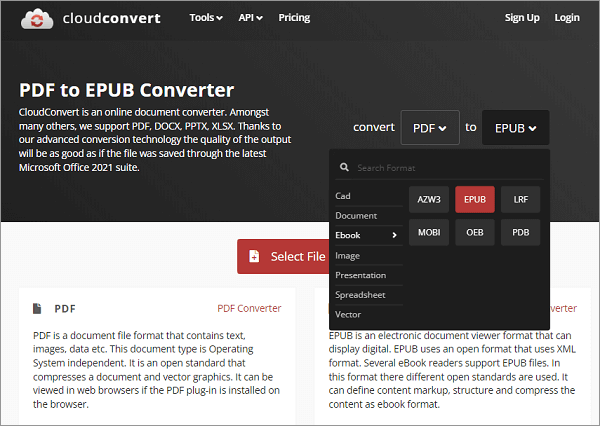
Paso 3: Pulsa "Convertir" para iniciar el proceso de conversión. Después de eso, descargue el archivo convertido en su computadora y acceda al archivo para verificar si el contenido está completo.
En este artículo se presentan cuatro enfoques distintos para convertir archivos PDF en libros electrónicos. Cada método tiene ventajas y desventajas, por lo que puedes seleccionar el que mejor se adapte a tus necesidades y gustos. Dado que Coolumuster PDF Converter Pro es un software profesional que puede proporcionar resultados de conversión de alta calidad, admite la conversión por lotes, tiene una velocidad de conversión rápida y es fácil de usar, le recomendamos encarecidamente que lo pruebe. ¡Esperamos que este post te sea útil!
Artículos relacionados:
Cómo hacer un PDF en blanco y negro en una computadora [Windows/Mac]
Cómo convertir EPUB a PDF [Enfoques en línea y fuera de línea]
Cómo hacer una captura de pantalla de un PDF en Windows/Mac/ dispositivos móviles
Cómo hacer que Adobe sea el visor de PDF predeterminado en dispositivos Windows/Mac/Android/iOS
Cómo hacer un PDF en tu computadora [5 métodos fuera de línea y 3 en línea]
[Soluciones PDF] Cómo firmar un documento PDF con métodos en línea y fuera de línea

 Soluciones de oficina
Soluciones de oficina
 Cómo crear un libro electrónico a partir de archivos PDF en 4 métodos en línea y fuera de línea
Cómo crear un libro electrónico a partir de archivos PDF en 4 métodos en línea y fuera de línea





